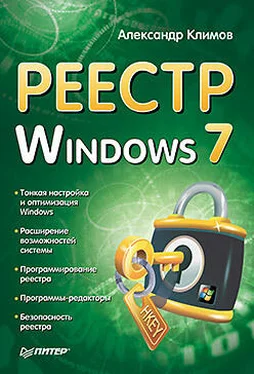Значок Новая библиотека
Когда вы находитесь в папке Библиотеки, то при помощи кнопки меню Создать библиотеку(или через контекстное меню Создать ► Библиотека) вы можете создать значок Новая библиотека. При помощи реестра можно настроить вид создаваемого значка для новых библиотек. Идем в раздел HKEY_CLASSES_ROOT\CLSID\{14074e0b-7216-4862-96e6-53cada442a56}\lnstance\lnitPropertyBagи меняем значение параметра Defaultlcon, в котором нужно указать полный путь к вашему значку. Можно также использовать системные значки Windows 7 из DLL-файлов (например, из файла C:\Windows\System32\imageres.dll). Для эксперимента воспользуйтесь значением:
%SystemRoot%\system32\imageres.dll,-1008
Если нужно вернуться к настройкам по умолчанию, то примените значок под номером 1001:
%SystemRoot%\system32\imageres.dll,-1001
Отображение дополнительных настроек в компоненте Электропитание
Windows 7 позволяет настраивать параметры электропитания компьютера с использованием графического интерфейса ( Пуск ► Панель управления ► Система и безопасность ► Электропитание ► Настройка плана электропитания ► Изменить дополнительные параметры питания), рис. 4.12.
Набор параметров, доступных для редактирования через графический интерфейс, ограничен. Гораздо более обширные возможности по настройке параметров электропитания предоставляет утилита командной строки Powercfg. exe. Однако пользоваться этой утилитой не так удобно, как окном с перечнем настроек. Некоторые из этих настроек можно сделать доступными в окне настройки электропитания. Это можно сделать, внеся изменения в раздел реестра HKLM\SYSTEM\CurrentControlSet\Control\Power\PowerSettings.
Разделы этого реестра позволяют управлять группами настроек параметров электропитания. В частности, каждый раздел содержит подразделы, отвечающие за управление отдельными параметрами электропитания, описание которых задается в параметрах с именем
Description, а видимость в окне настроек определяется благодаря параметру
Attributes, который по умолчанию установлен в
1, что означает скрытие раздела. Для отображения раздела в окне настроек нужно установить этот параметр в
0.
Рис. 4.12.Настройка дополнительных параметров электропитания
...
ПРИМЕЧАНИЕ: ДОПОЛНИТЕЛЬНЫЕ ФАЙЛЫ
Приведенные описания были сделаны с использованием материалов сайта http://oszone net/.
Вы можете произвести настройки с помощью reg-файлов (табл 4 1), которые можно скачать с сайта издательства Файлы находятся в папке Ch4, в архиве power zip.
Таблица 4.1.Отображение дополнительных параметров настройки электропитания с помощью реестра
Например, на рис. 4.13. вы можете видеть параметр реестра Attributes, который установлен в 0в том разделе, который отвечает за отображение настроек политики простоя. На рис. 4.14 приведен внешний вид окна настройки параметров электропитания с новой опцией. После импорта в реестр файла Power7.regрекомендуется провести следующие (табл. 4.2) настройки параметров (рис. 4.15).
Рис. 4.13.Установка, отвечающая за отображение настроек политики простоя
Рис. 4.14.Настройка политики простоя устройства
Таблица 4.2.Настройка параметров процессора
Эти настройки позволяют ускорить работу системы, в которой используется многоядерный процессор. Дело в том, что из-за так называемой ротации потоков между ядрами многоядерных процессоров теряется производительность системы. Если же система вместо попытки распределить нагрузку на несколько процессорных ядер будет выполнять задачи на тех ядрах, на которых они изначально запущены, неиспользуемые ядра можно припарковать. В сумме это дает повышение производительности и понижение энергопотребления процессора.
Рис. 4.15.Настройки параметров процессора
В реестре имеется очень много параметров, которые отвечают за элементы оболочки системы. В частности, Проводник является одной из важных составляющих оболочки. Поговорим о настройках Проводника, которые, как пра вило, недоступны обычным пользователям через программы.
Значок открытой папки для Проводника и редактора реестра
Настройка, о которой мы сейчас поговорим, является одной из самых любимых. В Проводнике в левой панели стандартные папки отображаются в двух состояниях: папка открыта или закрыта. Кроме того, папка, содержимое которой открыто в правой части панели Проводника, считается активной и имеет выделенное состояние. Но при большом количестве папок активная папка не сразу бросается в глаза. Можно поступить следующим образом – присвоить папке, имеющей статус Активная, свой заметный значок.
Читать дальше
Конец ознакомительного отрывка
Купить книгу